Remediere: COD Black Ops Războiul rece a fost blocat
Miscelaneu / / August 04, 2021
Call of Duty: Black Ops Războiul Rece este titlul de shooter la prima persoană din franciza Call of Duty. Deși titlul devine destul de popular în rândul comunității battle royale, se pare că există o listă imensă de erori și erori disponibile în acest joc. Majoritatea utilizatorilor de PC-uri sunt afectați din cauza problemei COD Black Ops Cold War Crashing chiar și în 2021. Dacă vă confruntați și cu aceeași problemă, asigurați-vă că urmați acest ghid.
Cea mai iritantă parte este că ori de câte ori jucătorii încearcă să intre în lobby sau să înceapă jocul de pe computerul lor, acesta începe să se prăbușească foarte mult. Chiar și unii dintre jucătorii afectați au raportat că se confruntă cu accidente frecvente, care nu sunt așteptate de la un astfel de titlu de franciză. Chiar și jocul pare să se confrunte cu mai multe erori, cum ar fi probleme cu ecranul negru, întârzieri, bâlbâi, caderi de cadre, erori grafice vizuale și multe altele.
Conținutul paginii
- De ce COD Black Ops se răstoarnă în timpul războiului rece?
-
Remediere: COD Black Ops Războiul Rece Crashing Actualizare 2021
- 1. Verificați cerințele de sistem
- 2. Actualizați driverele grafice
- 3. Actualizați Windows OS Build
- 4. Rulați jocul ca administrator
- 5. Rulați jocul în versiunea DirectX 11
- 6. Închideți alte sarcini de rulare în fundal
- 7. Scanați și reparați fișiere de joc
- 8. Dezactivați sincronizarea verticală
- 9. Încercați să utilizați o altă regiune
- 10. Treceți la modul de afișare Windowed
- 11. Setați Limba de afișare Windows la engleză
- 12. Asigurați-vă că conturile Activision și Blizzard sunt conectate
- 13. Dezactivați programarea GPU accelerată hardware
- 14. Dezactivați Ray Tracing în joc
De ce COD Black Ops se răstoarnă în timpul războiului rece?
Pentru a fi foarte precise, există câteva motive posibile în spatele unei astfel de probleme. Cum ar fi o versiune de driver grafică depășită, o versiune de sistem de operare Windows învechită, probleme cu DirectX, probleme de incompatibilitate cu cerințele de sistem, fișiere de joc corupte sau lipsă, procesor / GPU overclockat frecvență și multe altele.
Aici am împărtășit toate soluțiile posibile pentru a rezolva această problemă pe care o puteți urmări.

Remediere: COD Black Ops Războiul Rece Crashing Actualizare 2021
Dacă vorbim despre posibilele motive, unele dintre ele sunt destul de frecvente în zilele noastre când vine vorba de jocuri pe PC. Întrucât unele dintre motive pot declanșa problema blocării pornirii din cauza mai multor aspecte și se pot întâmpla mai ales la sfârșitul dvs. Deci, fără alte întrebări, să trecem în ghidul de mai jos.
1. Verificați cerințele de sistem
Verificarea cerințelor de sistem ale jocului este suficient de necesară dacă aveți mai multe probleme cu lansarea jocului sau jocul de pe computer. Aici am împărtășit cerințele de sistem minime și recomandate pe care ar trebui să le verificați o dată dacă nu sunteți sigur dacă configurația computerului dvs. este suficient de capabilă sau nu.
Cerințe minime:
- Sistem de operare: Windows 7 64 Bit (SP1) sau Windows 10 64 Bit (v.1803 sau o versiune ulterioară)
- CPU: Intel Core i3-4340 sau AMD FX-6300
- RAM: 8 GB
- HDD: MP Numai 35 GB, 82 GB pentru toate modurile de joc
- GRAFICĂ: NVIDIA GeForce GTX 670 / GeForce GTX 1650 sau Radeon HD 7950
Cerințe recomandate:
- Sistem de operare: Windows 10 pe 64 de biți
- CPU: procesor Intel Core i5-2500K sau AMD Ryzen R5 1600X
- RAM: 12 GB
- HDD: 82 GB
- GRAFICĂ: NVIDIA GeForce GTX 970 / GTX 1660 Super sau Radeon R9 390 / AMD RX 580
2. Actualizați driverele grafice
- presa Windows + X tastele pentru a deschide Meniul de pornire rapidă.
- Acum, faceți clic pe Manager de dispozitiv din listă> Dublu click pe Adaptoare de afișaj.
- Click dreapta pe placa grafică dedicată pe care o utilizați.

Reclame
- Apoi, selectați Actualizați driver-ul > Alegeți să Căutați automat drivere.
- Dacă există o actualizare disponibilă, aceasta va descărca și instala automat cea mai recentă versiune.
- După ce ați terminat, asigurați-vă că reporniți computerul pentru a aplica modificări.
3. Actualizați Windows OS Build
- presa Windows + I tastele pentru a deschide fișierul Setări Windows meniul.
- Apoi, faceți clic pe Actualizare și securitate > Selectați Verifică pentru actualizări sub Windows Update secțiune.

- Dacă este disponibilă o actualizare a funcției, selectați descarca si instaleaza.
- Poate dura ceva timp până la finalizarea actualizării.
- Asigurați-vă că reporniți computerul pentru a instala complet actualizarea.
4. Rulați jocul ca administrator
- Click dreapta pe Call of Duty: Black Ops Războiul Rece fișierul de comandă rapidă exe de pe computer.
- Acum, selectați Proprietăți > Faceți clic pe Compatibilitate filă.

- Activați Rulați acest program ca administrator Caseta de bifat.
- Click pe aplica și selectați O.K pentru a salva modificările.
5. Rulați jocul în versiunea DirectX 11
- Deschis Battle.net (Blizzard) lansator pe PC.
- Mergi la Jocuri > Faceți clic pe Call of Duty: BOCW.
- Selectați Opțiuni > Selectați Setările jocului.
- De la Black Ops Războiul Rece, faceți clic pe Argumente suplimentare pentru linia de comandă pentru a o activa.
- Apoi, tastați -d3d11 și jucați jocul Războiul Rece al Black Ops pentru a rula cu forță în modul DirectX 11.
6. Închideți alte sarcini de rulare în fundal
- presa Ctrl + Shift + Esc tastele pentru a deschide fișierul Gestionar de sarcini.
- Acum, faceți clic pe Procese fila> Faceți clic pentru a selecta activitățile care rulează inutil în fundal și consumă suficiente resurse de sistem.
- Click pe Terminați sarcina să-l închidă unul câte unul.
- După ce ați terminat, reporniți sistemul și verificați problema.
7. Scanați și reparați fișiere de joc
- Deschide Clientul Battle.net > Accesați Jocuri.
- Faceți clic pe Call of Duty: BOCW titlu.

Reclame
- Click pe Opțiuni > Selectați Scanează și repară.
- Odată ce procesul este finalizat, faceți clic pe Verifică pentru actualizări.
- După ce ați terminat, reporniți clientul și încercați să rulați jocul.
8. Dezactivați sincronizarea verticală
Sincronizarea verticală (V-Sync) este una dintre opțiunile grafice utile care sincronizează rata de cadre a jocului, precum și rata de reîmprospătare a monitorului pentru a minimiza întârzierile vizuale sau nervozitatea. Cu toate acestea, dacă configurația computerului dvs. nu este suficient de puternică, ar trebui să o dezactivați. Pentru a face acest lucru:
- Deschis Battle.net client> Accesați Jocuri.
- Deschide Call of Duty: BOCW titlu.
- Acum, mergi la joc Setări meniu> Faceți clic pe Grafică.
- Doar setat Dezactivat atât pentru Gameplay V-Sync și Meniu V-Sync opțiune.
- Odată dezactivate, închideți jocul și redeschideți-l.
9. Încercați să utilizați o altă regiune
Uneori, selectarea unei alte regiuni poate rezolva mai multe probleme, cum ar fi blocarea sau lansarea sau chiar probleme de conectivitate cu serverele de jocuri.
- Deschis Battle.net client> Accesați Jocuri.
- Faceți clic pe Call of Duty: BOCW titlu> Sub Versiune / Regiune secțiunea, asigurați-vă că dați clic pe Pictogramă Pământ.
- Acum, selectați o altă regiune > Faceți clic pe Joaca pentru a verifica problema.
10. Treceți la modul de afișare Windowed
În principiu, există trei tipuri de moduri de afișare a jocurilor pe un computer pe care utilizatorii le preferă, cum ar fi Windowed, Borderless și Fullscreen Borderless. Trecerea la modul de afișare Windowed poate fi utilă pentru o mulțime de utilizatori de PC dacă se confruntă cu ecran negru sau probleme de blocare pe PC.
- După ce vă aflați în joc sau în ecranul de încărcare a jocului, asigurați-vă că apăsați pe Alt + Enter tastele pentru a comuta modul de afișare la Windowed.
- Dacă problema a fost rezolvată și acum puteți juca, apăsați din nou tastele Alt + Enter pentru a comuta între modurile de afișare.
11. Setați Limba de afișare Windows la engleză
Este foarte important să selectați manual Limba de afișare Windows în engleză, dacă este limba dvs. implicită. O mulțime de jucători afectați au raportat că, după ce au selectat limba de afișare în engleză, au rezolvat problema de pornire care se blochează pe PC.
- presa Windows + I tastele pentru a deschide Setări Windows.
- Click pe Timp și limbă > Faceți clic pe Limba din panoul din stânga.
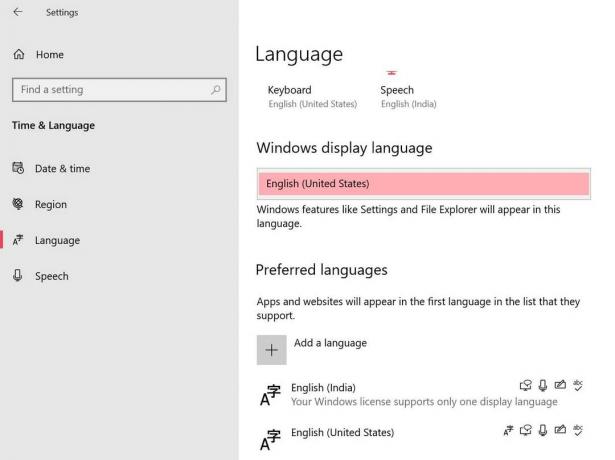
- Acum, selectați Engleză Statele Unite) din lista de limbi pentru limba de afișare Windows.
- Dacă nu ați găsit limba preferată în listă, faceți clic pe Adăugați o limbă.
- Odată selectat, reporniți computerul pentru a aplica modificări.
- În cele din urmă, deschideți jocul Call of Duty: BOCW și ar trebui să ruleze corect.
12. Asigurați-vă că conturile Activision și Blizzard sunt conectate
- Mergeți la oficial Conectare Activision pagina ecranului.
- Acum, conectați-vă la contul dvs. existent> Faceți clic pe Profil din colțul din dreapta sus.
- Mergi la Conectarea contului secțiune> Faceți clic pe Conectați-vă cu contul Battle.net.
- Selectați Continua și așteptați finalizarea procesului de conectare.
- După ce ați terminat, rulați jocul Call of Duty: Black Ops Războiul Rece și verificați dacă există probleme.
13. Dezactivați programarea GPU accelerată hardware
Deși caracteristica de planificare GPU accelerată hardware permite sistemului să funcționeze corect și, de asemenea, acesta crește performanța, unii dintre jucătorii afectați au menționat că oprirea acestuia i-a ajutat lot. Dacă niciuna dintre metodele de mai sus nu a funcționat pentru dvs., încercați să urmați pașii de mai jos pentru a activa modul de planificare GPU accelerat hardware pe Windows 10.
- Click dreapta în zona de lucru goală> Selectați Setări de afișare.
- Click pe Setări grafice sub Afișaje multiple secțiune.
- Faceți clic pe Schimbați setările grafice implicite sub Setări implicite.
- Aici puteți cu ușurință opriți Programare GPU accelerată hardware caracteristică.
14. Dezactivați Ray Tracing în joc
Ray Tracing este o tehnologie de redare a afișajului care generează o imagine trasând calea luminii ca pixeli într-o imagine pentru o vizibilitate mai bună și o calitate grafică îmbunătățită decât de obicei. Cu toate acestea, necesită o cantitate mare de performanță hardware și câteva plăci grafice sunt compatibile cu această caracteristică de acum.
Unii dintre jucători au raportat că dezactivarea acestei funcții în setările jocului poate rezolva problema care se blochează. Pentru a face asta:
- Deschis Call of Duty: Black Ops Războiul Rece > Accesați Setări.
- Mergeți la Grafică fila> Aici veți vedea Ray Tracing opțiune.
- Acum, dezactivați toate cele trei opțiuni după cum urmează:
- Ray Tracing Sun Shadows - Dezactivat
- Ray Tracing Local Shadows - Dezactivat
- Ray Tracing Oclusion Ambient - Dezactivat
- După ce ați terminat, reporniți clientul Battle.net și încercați să rulați din nou jocul.
Gata, băieți. Presupunem că acest ghid ți-a fost de ajutor. Pentru întrebări suplimentare, anunțați-ne în comentariul de mai jos.



